iOS a toujours été extrêmement strict sur ce que vous pouvez et ne pouvez pas faire avec votre iPhone. Cela s’étend à ce que vous pouvez et ne pouvez pas télécharger sur l’appareil. Bien que ce système se soit progressivement assoupli au fil du temps, les restrictions de sécurité d’Apple semblent excessivement strictes par rapport à la politique « tout est permis » d’Android.
Bien que vous puissiez télécharger un certain nombre de fichiers différents sur votre appareil, les utilisateurs iOS n’ont pas l’accès au niveau du lecteur USB fourni par un appareil Android ou un iPhone jailbreaké. Si c’est le niveau d’accès que vous souhaitez, vous devrez appliquer un jailbreak à votre iPhone, qui, espérons-le, exécute une ancienne version d’iOS.
Contenu
Avons-nous vraiment besoin de télécharger N’IMPORTE QUEL type de fichier sur votre iPhone ?
Heureusement, la plupart des besoins raisonnables sont satisfaits par la structure d’application existante, en particulier par l’introduction de l’application Fichiers dans iOS 11. Son extension de partage permet aux utilisateurs d’enregistrer une grande variété de fichiers Web sur leur appareil. Il n’y a pas beaucoup de raisons pour lesquelles vous exigez spécifiquement que votre appareil puisse télécharger littéralement n’importe quel type de fichier, et cela pourrait représenter une énorme faille de sécurité si cela était autorisé. Peut-être pas pour les utilisateurs expérimentés.
Mais pour l’énorme population de personnes qui ne lisent pas les articles techniques comme celui-ci, le téléchargement de fichiers dommageables se produirait probablement avec une régularité frustrante. Soyez témoin de l’énorme marché des outils antivirus de Windows et Android, qui est inexistant en partie grâce au plus grand degré de restriction d’utilisateurs présent dans iOS.
Transférer des fichiers de base avec iTunes
Étonnamment, le transfert de fichiers avec iTunes reste votre outil le plus fiable. Il permet désormais une large gamme de transferts vers votre iPhone, y compris des types de fichiers auparavant interdits. Si vous disposez d’une application sur votre appareil associée à l’extension d’un fichier, vous pouvez télécharger ce fichier sur votre appareil. Cette méthode fonctionnera sur macOS ou Windows. Si vous souhaitez transférer des photos, de la musique, des vidéos, des sonneries ou des types de fichiers courants similaires, c’est votre meilleur choix.
1. Connectez votre appareil à votre ordinateur avec un câble USB.
2. Ouvrez iTunes.
3. Cliquez sur l’icône Périphérique à côté de la liste déroulante des médias.
4. Cliquez sur « Partage de fichiers » dans le menu de la barre latérale.
5. Sélectionnez l’application appropriée dans la liste. Vous pouvez vous baser sur votre propre intuition (les fichiers epub accompagnent votre programme de liseuse, par exemple).
Transférer plus de types de fichiers sur votre iPhone
Nous pouvons faire plus que des types de fichiers courants en téléchargeant l’une des nombreuses applications de navigateur de fichiers dans l’App Store iOS. Notre préféré était Documents du développeur d’applications iOS de longue date Readdle. Le navigateur et le gestionnaire de fichiers sont également de bons choix, bien que le premier puisse lancer des publicités désagréables si vous ne payez pas les frais d’achat de 1 $ pour la version sans publicité.
1. Accédez à Partage de fichiers dans iTunes en suivant les étapes précédentes.
2. Cliquez sur l’application « Documents » dans le volet de droite.
3. L’application Documents peut accepter à peu près n’importe quel type de fichier, des feuilles de calcul Excel aux fichiers vidéo. Cliquez sur le bouton « Ajouter… » en bas du module de liste pour sélectionner le fichier que vous souhaitez ajouter.
4. Sur votre appareil iOS, ouvrez l’application Documents.
5. Cliquez sur le dossier « iTunes Files ».
6. Accédez à vos fichiers transférés. Appuyez sur un fichier pour l’ouvrir et le prévisualiser dans l’application Documents.
Documents a encore plus de moyens de transférer des fichiers, y compris via une connexion de serveur sans fil. Vérifiez cela (et plus encore) dans le document « Guide des documents » inclus avec l’application Documents.
Et si on sortait d’iOS ?
Il existe des applications disponibles qui prétendent fonctionner en dehors des restrictions iOS d’Apple. Ils ne le font pas. Les restrictions de sécurité ne vaudraient pas grand-chose si elles pouvaient être contournées par des applications accessibles au public. Le seul moyen de lever ces restrictions est le jailbreak, ce qui est certainement une option. Mais pour la grande majorité des utilisateurs, travailler dans les limites d’Apple sera suffisant.
Cet article est-il utile ? Oui Non

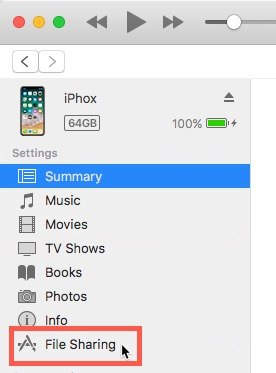
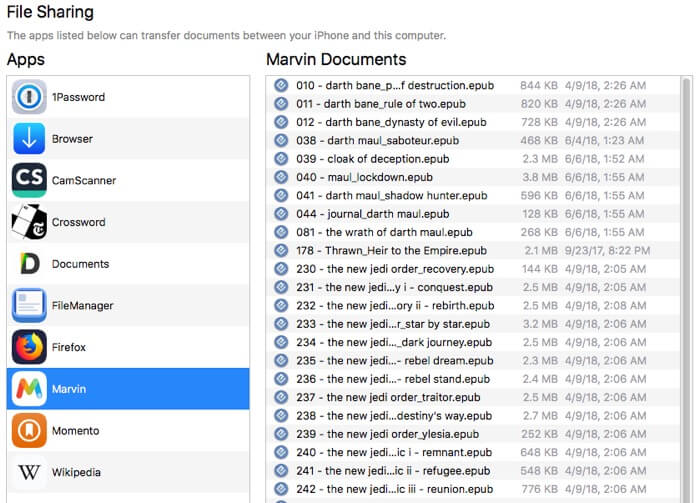

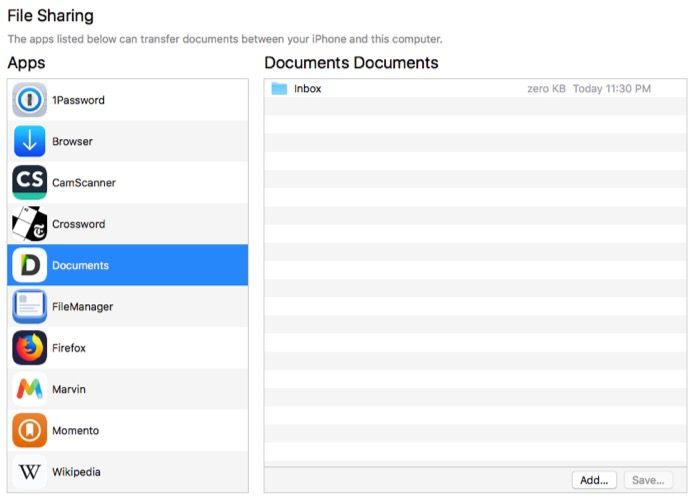
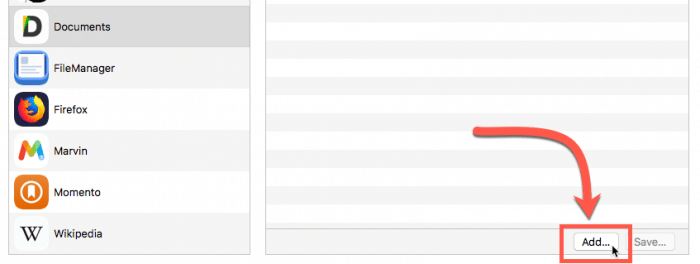
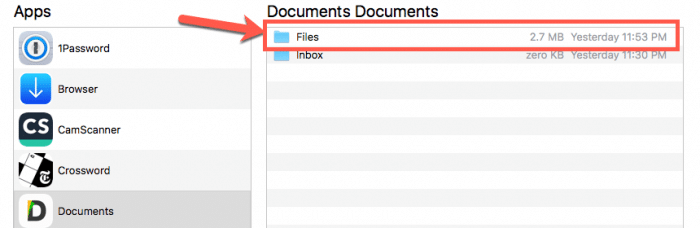
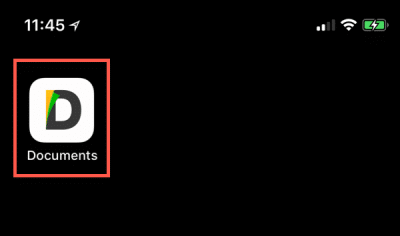
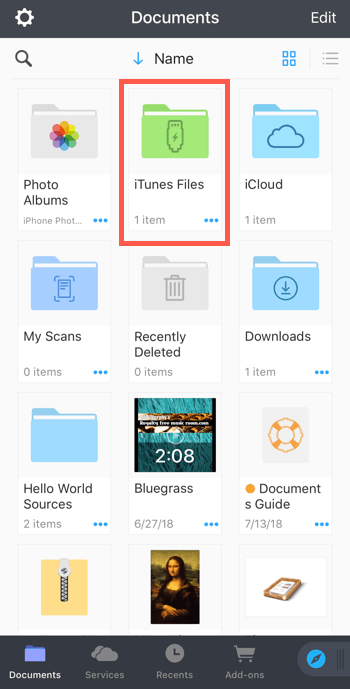
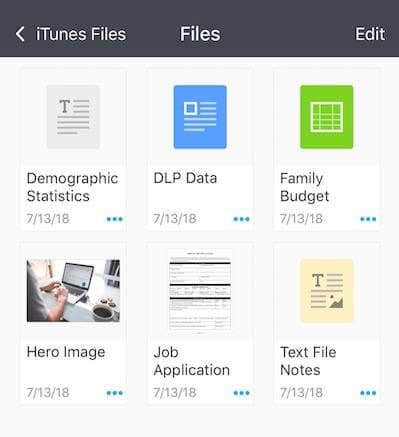
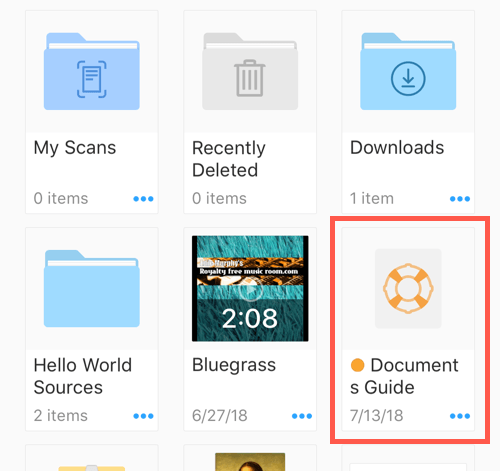


![Eisenhower aide à hiérarchiser et à faire avancer les choses [iOS]](https://www.lojiciels.com/wp-content/uploads/2021/12/1638834055_Eisenhower-aide-a-hierarchiser-et-a-faire-avancer-les-choses.jpg)